Windows 10
Apps for Websites trên Windows 10 hoạt động như thế nào?
Ví dụ như lúc xem trang Groove Music trên Edge, Chrome hay bất kì trình duyệt nào thì phần mềm Groove Music có bộc lộ ra và chiếm quyền từ đó.
Cách cấu hình Apps for Websites
Để xem đã cài đặt phần mềm nào cho tính năng Apps for Websites, hãy đi tới địa chỉ Settings > Apps > Apps for Websites. Bạn sẽ thấy một danh sách ứng dụng và địa chỉ web liên quan. Nếu ứng dụng được chọn On thì tức là nó đã được liên kết với website và sẽ chiếm quyền khi bạn truy cập website đó. Nếu là Off tức là phần mềm đó sẽ không tự mở ra.

Bật hoặc tắt tính năng cho ứng dụng trong Apps for Websites
Cách hoạt động của Apps for Websites
Giả sử đã cài đặt và bật Groove Music, bạn sẽ hiểu cách hoạt động của nó khi truy cập website tại mediaredirect.microsoft.com. Các trang web album nhạc của Groove Music đều nằm trên domain đó. Trên trình duyệt Edge, bạn sẽ được hỏi “ Did you mean to switch apps ?” (Bạn có muốn đổi ứng dụng không?) và được thông báo rằng trình duyệt đang mở ứng dụng. Sau đó bạn sẽ có đưa tới trang trích hợp trên ứng dụng. Với Groove Music, đó sẽ là trang album mà bạn click vào, trên ứng dụng chứ không phải trên trình duyệt.
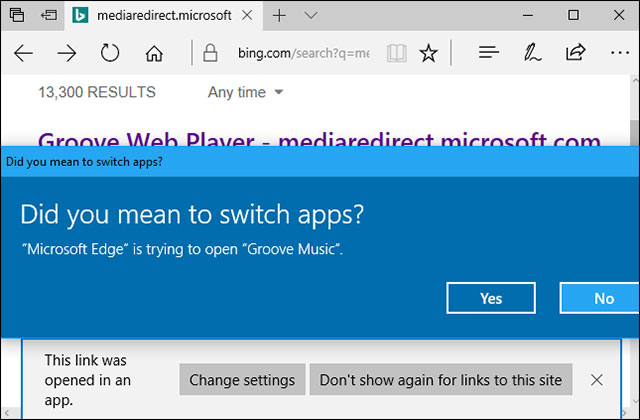
Thông báo chuyển sang Groove Music trên Edge
Tính năng này cũng hoạt động trên những trình duyệt khác chứ chẳng những Edge. Chrome sẽ hỏi bạn có muốn mở Groove Music còn Firefox cũng hiện ra hộp thoại Launch Application để mở Groove Music.

Hộp thoại mở phần mềm của Chrome

Hộp thoại Launch Application của Firefox
Tính năng có ích nhưng chỉ khi hỗ trợ nhiều ứng dụng
Tính năng này tỏ ra rất hữu ích, phối hợp ứng dụng và website theo phương pháp rất tiện lợi. Bạn cũng có thể kiếm tìm phim trên web của Netflix, rồi click vào đó và xem bằng phần mềm Netflix thay vì bằng trình duyệt.
Tiếc là cũng giống những tính năng khác của Windows 10, rất ít phần mềm cũng có thể có thể dùng được tính năng này. Netflix cũng không nằm ở phía trong số đó. Thực tế là theo cài đặt mặc định của Windows 10 thì chỉ có Groove Music mà thôi. Microsoft cũng không quên hỗ trợ cho các phần mềm khác của mình. Bạn có thể cài đặt chúng từ Windows Store, nếu có website liên quan, phần mềm kia sẽ hiện trong Apps for Websites và đã được kích hoạt tự động.
Từ khóa bài viết: Apps for Websites, Windows 10, thủ thuật Windows 10, ứng dụng Windows 10
Bài viết Apps for Websites trên Windows 10 hoạt động như thế nào? được tổng hợp sưu tầm và biên tập bởi nhiều user – Sửa máy tính PCI – TopVn Mọi ý kiến đóng góp và phản hồi vui lòng gửi Liên Hệ cho chúng tôi để điều chỉnh. Xin cảm ơn.

 Tuyển Dụng
Tuyển Dụng
 Chuyên Nghiệp trong phục vụ với hơn 20 Kỹ thuật IT luôn sẵn sàng tới tận nơi sửa chữa và cài đặt ở Tphcm. Báo giá rõ ràng. 100% hài lòng mới thu tiền.
Chuyên Nghiệp trong phục vụ với hơn 20 Kỹ thuật IT luôn sẵn sàng tới tận nơi sửa chữa và cài đặt ở Tphcm. Báo giá rõ ràng. 100% hài lòng mới thu tiền.









